一直显示文件正在使用怎么办 文件夹正在使用怎么关闭
更新时间:2023-11-20 08:57:49作者:yang
一直显示文件正在使用怎么办,当我们在使用电脑时,有时会遇到一直显示文件或文件夹正在使用的情况,这种情况下,我们可能会感到困惑,不知道该如何解决。幸运的是有一些简单的方法可以帮助我们关闭正在使用的文件夹或文件。在本文中我们将探讨一些解决该问题的有效方法,帮助我们快速解决正在使用的文件或文件夹的困扰。无论是在工作中还是在日常使用电脑的生活中,这些方法都将为我们提供便利,使我们能够更高效地处理文件和文件夹的使用。
具体步骤:
1.首先鼠标右键【任务栏】,点击【任务管理器】,如下图所示。
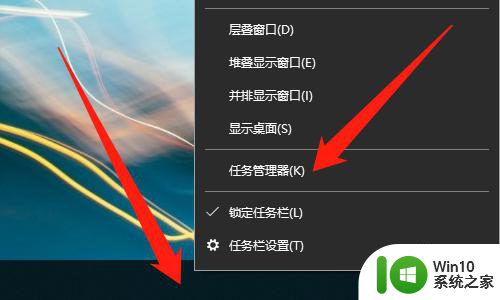
2.然后点击【性能】,如下图所示。
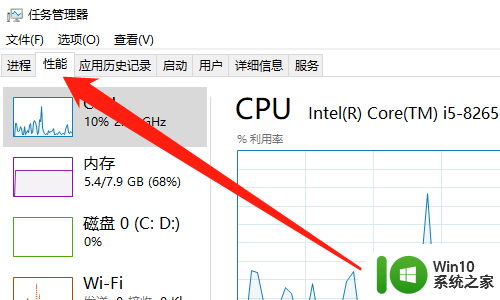
3.然后点击【性能打开资源监视器】,如下图所示。
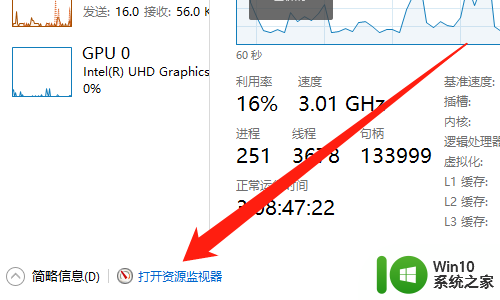
4.然后点击【CPU】,如下图所示。
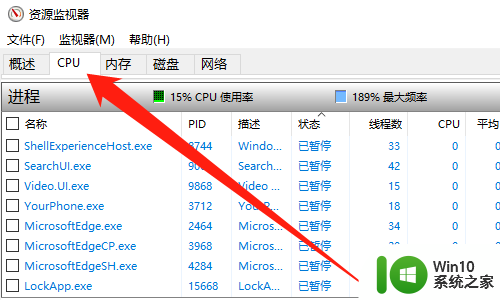
5.然后在关联的句柄中搜索【文件夹名称】,如下图所示。
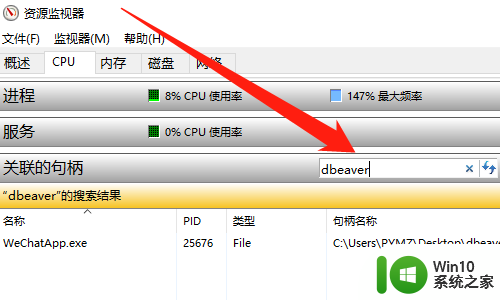
6.然后鼠标右键【占用文件夹的进程】,点击【结束进程】,如下图所示。
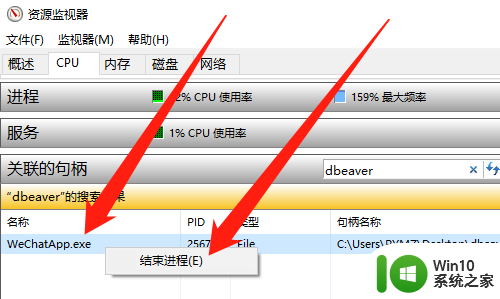
7.总结:
1、鼠标右键【任务栏】,点击【任务管理器】
2、点击【性能】
3、点击【性能打开资源监视器】
4、点击【CPU】
5、在关联的句柄中搜索【文件夹名称】
6、鼠标右键【占用文件夹的进程】,点击【结束进程】
以上就是关于一直显示文件正在使用怎么办的全部内容,如果您遇到类似情况,可以尝试按照以上方法解决。
一直显示文件正在使用怎么办 文件夹正在使用怎么关闭相关教程
- 电脑删除文件提示正在使用如何解决 电脑删除文件提示正在使用无法删除怎么办
- 文件删除不了已经在另一个文件打开解决方法 文件正在使用不能删除怎么办
- 拔出u盘提示正在使用怎么办 U盘弹出时显示正在使用怎么办解决方法
- u盘显示正在使用中无法弹出怎么办 U盘弹出提示正在使用但无法弹出怎么办
- 如何强制删除电脑正在运行的dll文件 电脑无法删除正在使用的dll文件该怎么办
- 笔记本弹出u盘时显示设备正在使用中怎么办 笔记本弹出U盘时显示设备正在使用中如何解决
- 拔u盘时显示该设备正在使用中怎么解决 拔U盘时显示设备正在使用中怎么处理
- 笔记本拔出u盘时老提示正在使用怎么办 笔记本拔出U盘时老提示正在使用怎么解决
- 因为文件已经在windows资源管理器中打开的解决方法 文件正在使用无法删除怎么办
- 电脑删除文件夹时显示在另一程序打开如何删除 删除文件夹时显示在另一程序打开怎么办
- 笔记本电脑u盘弹出提示设备正在使用解决方法 笔记本电脑u盘弹出提示设备正在使用怎么办
- 拨u盘时提示该设备正在使用中怎么解决 拨u盘时提示设备正在使用中怎么处理
- U盘装机提示Error 15:File Not Found怎么解决 U盘装机Error 15怎么解决
- 无线网络手机能连上电脑连不上怎么办 无线网络手机连接电脑失败怎么解决
- 酷我音乐电脑版怎么取消边听歌变缓存 酷我音乐电脑版取消边听歌功能步骤
- 设置电脑ip提示出现了一个意外怎么解决 电脑IP设置出现意外怎么办
电脑教程推荐
- 1 w8系统运行程序提示msg:xxxx.exe–无法找到入口的解决方法 w8系统无法找到入口程序解决方法
- 2 雷电模拟器游戏中心打不开一直加载中怎么解决 雷电模拟器游戏中心无法打开怎么办
- 3 如何使用disk genius调整分区大小c盘 Disk Genius如何调整C盘分区大小
- 4 清除xp系统操作记录保护隐私安全的方法 如何清除Windows XP系统中的操作记录以保护隐私安全
- 5 u盘需要提供管理员权限才能复制到文件夹怎么办 u盘复制文件夹需要管理员权限
- 6 华硕P8H61-M PLUS主板bios设置u盘启动的步骤图解 华硕P8H61-M PLUS主板bios设置u盘启动方法步骤图解
- 7 无法打开这个应用请与你的系统管理员联系怎么办 应用打不开怎么处理
- 8 华擎主板设置bios的方法 华擎主板bios设置教程
- 9 笔记本无法正常启动您的电脑oxc0000001修复方法 笔记本电脑启动错误oxc0000001解决方法
- 10 U盘盘符不显示时打开U盘的技巧 U盘插入电脑后没反应怎么办
win10系统推荐
- 1 番茄家园ghost win10 32位官方最新版下载v2023.12
- 2 萝卜家园ghost win10 32位安装稳定版下载v2023.12
- 3 电脑公司ghost win10 64位专业免激活版v2023.12
- 4 番茄家园ghost win10 32位旗舰破解版v2023.12
- 5 索尼笔记本ghost win10 64位原版正式版v2023.12
- 6 系统之家ghost win10 64位u盘家庭版v2023.12
- 7 电脑公司ghost win10 64位官方破解版v2023.12
- 8 系统之家windows10 64位原版安装版v2023.12
- 9 深度技术ghost win10 64位极速稳定版v2023.12
- 10 雨林木风ghost win10 64位专业旗舰版v2023.12